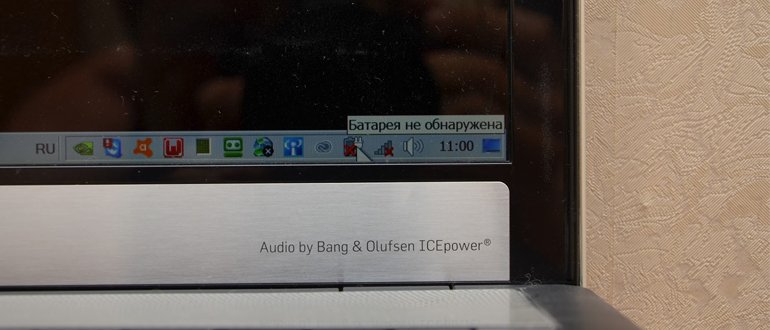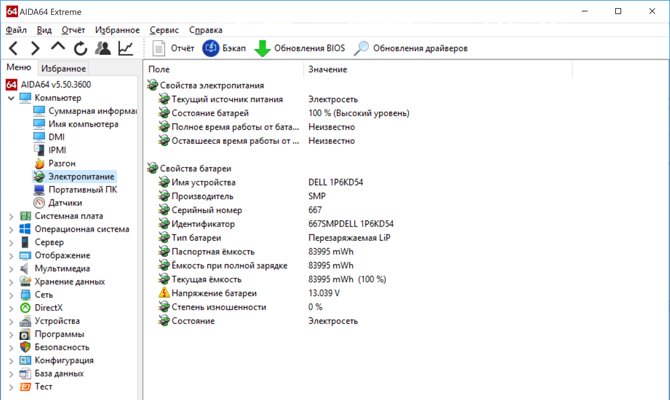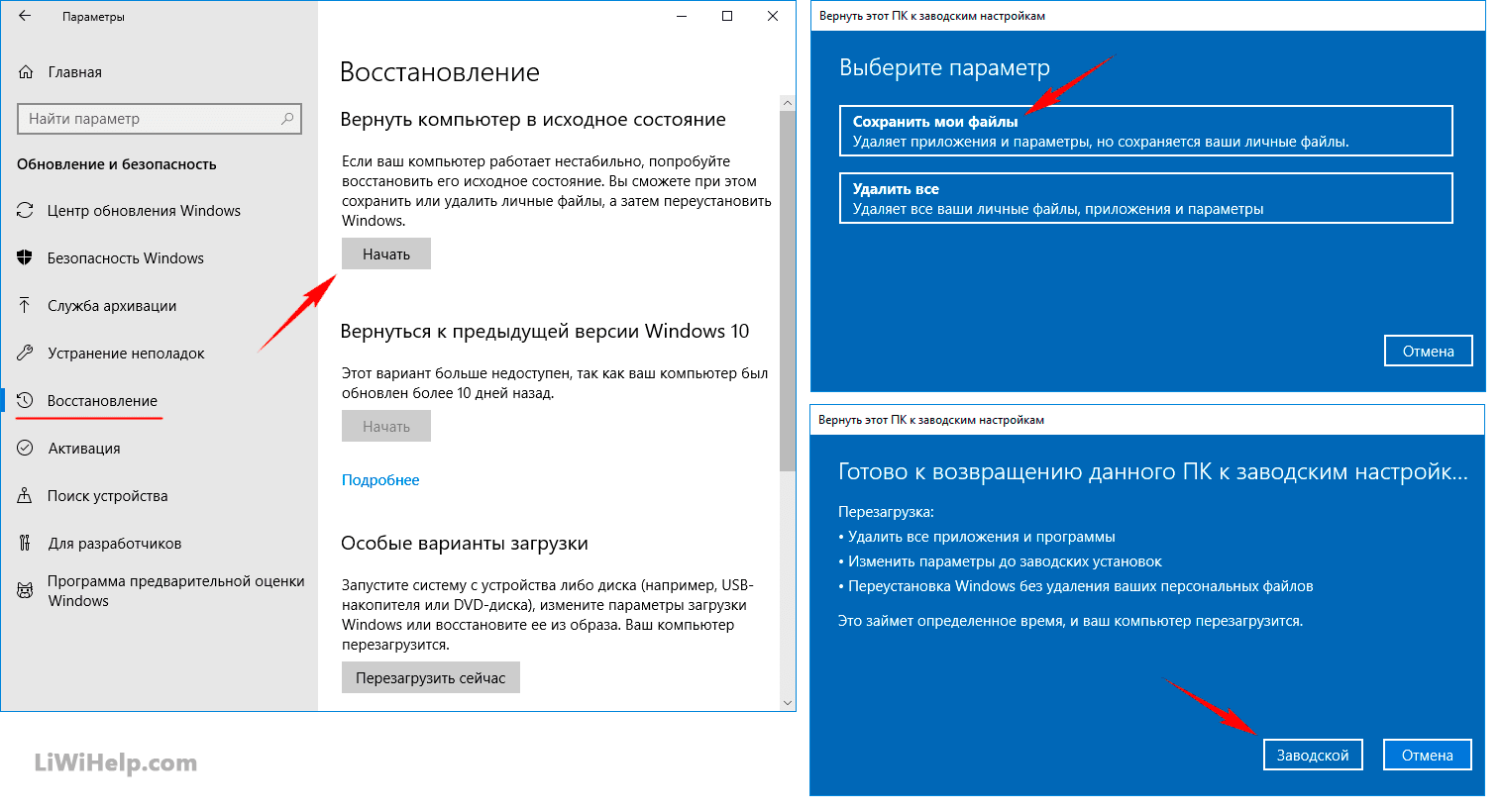Karmaşık ev aletlerinin çalışmasındaki küçük sapmalar bile ciddi yazılım veya donanım problemlerini gösterebilir. Örneğin, bir dizüstü bilgisayar pili görmeyi durdurursa, o zaman böyle bir sorunu aramayı ve gidermeyi bırakmamalısınız, aksi halde yakında bir bilgisayar arızası oluşabilir.
Sodrezhanie
Hangi dizüstü bilgisayar sorunlara açık
Basit bir uzman olmayan kişinin hangi laptop modellerinin pil arızalarına yatkın olduğu sonucuna varması neredeyse imkansızsa, bilgisayar servis uzmanları bu konuda en kapsamlı cevabı verebilirler.
Tamirhane çalışanları, pahalı cihazların yanı sıra bütçeye uygun dizüstü bilgisayar sahiplerinin işletim sistemi tarafından pil tanımlamasıyla çalışan dizüstü bilgisayarlarla ilgili sorunlara dönüştüğünü belirtir.
Aşağıdaki dizüstü bilgisayar modelleri en çok böyle bir arızaya meyillidir:
- akçaağaç
- Asus
- vadi
- EMachines
- HP
- Lenovo
- MSI
- Packard zili
- Samsung
- Sony
- Toshiba
Ayrıca, aynı zamanda lityum pil kullanan yerli Aquarius dizüstü bilgisayar sahipleri de benzer sorunlarla karşı karşıya kalıyor.
Dizüstü bilgisayarın pili artık sistem tarafından algılanmazsa, yardım almak için uzmanlara başvurmanıza gerek yoktur. Dizüstü bilgisayarlarda bu davranışın nedenlerinin çoğu kendi başlarına ortadan kaldırılabilir.
Mekanik problemler ve çözüm yolları
Bir dizüstü bilgisayarın yazılım arızalarını belirlemek için sıklıkla ek bir yazılıma ihtiyaç duyulursa, görsel inceleme sırasında mekanik problemler tanımlanabilir.
Akü arızalı
Pil arızası, dizüstü bilgisayarın görmemesine neden olur. Lityum pillerin sınırlı sayıda şarj-deşarj döngüsü vardır; bu nedenle dizüstü bilgisayar uzun yıllar kullanılmışsa, işletim sisteminin pili algılamaya başlaması için yeni bir pil satın almanız yeterlidir.
Bu tür bir arızadan yeni bir güç kaynağı da sorumlu olabilir, ancak yalnızca dizüstü bilgisayar arızalı bir ürünle donatılmışsa.
Batarya daha önce yanlış tipte bir adaptör ile şarj edilmişse, bu tür işlemler işletim elemanının kimliği ile birlikte bu elemanın arızalanmasına neden olabilir. Pili değiştirmek, bu durumlarda, tamamen bir bilgisayar ile tespit etme problemini çözer.
Pil ya da dizüstü bilgisayardaki temasların oksidasyonu
Oksitlenmiş temaslar, işletim sisteminin pili görmemesine neden olabilir. Ek olarak, yüksek dirençli bir filmin varlığı pilin hızlı bir şekilde boşalmasına yol açacaktır. Böyle bir arızayı belirlemek zor değildir. Dizüstü bilgisayarı kapatmak, pili çıkarmak ve pil temaslarını incelemek yeterlidir.
Cihazın normal çalışmasını engelleyen bir kaplama ayrıca dizüstü bilgisayarın temas noktalarında da olabilir. Koyu veya yeşilimsi bir film bulunursa, bataryadaki temas noktalarını bir silgi veya alkolle nemlendirilmiş bir bezle silin.
Yazılım problemleri ve çözümleri
Dizüstü bilgisayar pili algılanmazsa, ancak görsel bir inceleme sırasında, performansında ihlal tespit edilmediyse, büyük olasılıkla arızanın nedeni bir yazılım arızasıdır. Bu tür arızalar profesyonel zanaatkarların katılımı olmadan da ortadan kaldırılabilir.
Tüm yeni programları kaldır
Yeni programlar yüklemek, bazı işletim sistemi servislerinin bozulmasına neden olabilir. Her şeyden önce, böyle bir arıza, bir dizüstü bilgisayarın güç tüketimini optimize etme fonksiyonunu yerine getiren araçlardan kaynaklanabilir. Önceden yüklenmiş programları birçok durumda kaldırmak, bu sorunu tamamen çözer.
Pil için sürücüleri güncelleyin veya yeniden yükleyin
Yardımcı programların kaldırılması, “görme” nin işletim sistemine geri dönmesine yardımcı olmadıysa ve kullanıcıya pilin algılanmadığını tekrar bildirirse, pil sürücüsünü en son sürüme güncellemeyi deneyin. Bunun için özel bir yazılım kullanabilir veya işlemi kendiniz yapabilirsiniz.
Windows 10'da, sürücüyü manuel modda güncellemek için şunları yapmalısınız:
- Cihaz yöneticisine gidin.
- Bataryayı bağlı ekipman listesinde bulun.
- Batarya adına sağ tıklayın.
- “Sürücü Güncelle” seçeneğini seçin.
Sistem, İnternet de dahil olmak üzere sürücüyü otomatik olarak arayacaktır. Yeni bir sürücü bulunamazsa, mevcut cihaz yazılımını yeniden yüklemeyi deneyebilirsiniz.
Bunu yapmak için yapmanız gerekenler:
- Cihaz yöneticisinde, bataryaya sağ tıklayın.
- “Sil” i seçin.
- Dizüstü bilgisayarı yeniden başlatın.
Bir sonraki açışınızda işletim sistemi pili otomatik olarak algılar ve normal çalışması için uygun bir sürücü kurar.
Bir problem için geri alma
Daha önce batarya bir dizüstü bilgisayar tarafından algılandıysa, önceki ayarları tamamen geri yüklemek için bir sistem geri yüklemesi yapmak yeterlidir. Sistemi Windows 7'de geri almak için ihtiyacınız olan:
- "Başlat" ı ve ardından "Çalıştır" ı tıklayın.
- Komutu girin:
- “Sistem Koruması” sekmesinde, “Sistem Geri Yükleme” düğmesini tıklayın.
- Bir sonraki sekmede bir kurtarma noktası seçin ve Son'u tıklayın.
Böyle bir işlem sonucunda daha önce kaydedilen sistem konfigürasyonu geri yüklenir.
İşletim sistemi seviyesi çöküyor ve nasıl düzeltileceği
Sistem kurtarma işlemi yardımcı olmadıysa, işletim sisteminin yeniden kurulmasına kadar en radikal önlemler alınmalıdır.
İşletim sistemi yeniden yükleme
Bu işlemi gerçekleştirmek için, sürücüye takılması gereken ve pencereleri olan bir ön yükleme diskine ihtiyacınız olacaktır. O zaman dizüstü bilgisayarı yeniden başlatıp BIOS'a girmelisiniz. Açılan pencerede, önyükleme diski seçim sırasının görüntülendiği bölümü bulmanız gerekir.
Önce indirmek için CD-ROM'u seçin. Sonra ayarları kaydedin ve yükleme diskinden önyüklemeyi deneyin. Daha sonra, sistem standart bir şekilde kurulur.
Fabrika geri yükleme
Bu yöntem, dizüstü bilgisayarı yalnızca kullanıcı işletim sistemini daha önce yeniden yüklemediyseniz geri yüklemenizi sağlar. Bu işlemi gerçekleştirirken, sabit diskteki bilgiler silinecek, bu nedenle önemli belgeler çıkarılabilir medyaya önceden kaydedilmelidir. Dizüstü bilgisayarın fabrika ayarlarına dönmesi aşağıdaki sırayla gerçekleştirilir:
- Dizüstü bilgisayar açılır.
- Anahtar tutuluyor
- Açılan pencerede "Windows kurulumu" seçeneğini seçin.
- “Windows'u ilk bölüme geri yükle” seçeneğini seçin.
- Son düğmesine tıklayın.
Ardından, sistem fabrika ayarlarını otomatik olarak geri yükleyecektir. Dizüstü bilgisayar modeline bağlı olarak, Önyükleme menüsünü açma fonksiyon tuşları değişebilir.
BIOS düzeyinde çökmeler ve bunların nasıl düzeltileceği
Pil doğru takılı ancak bilgisayar tarafından algılanmadıysa, hatalı bir BIOS dizüstü bilgisayarın arızalanmasına neden olabilir.
Ayarları Sıfırla
Sistem yazılımını geri yüklemenin en kolay yolu sıfırlamaktır. Bu işlem aşağıdaki sırayla gerçekleştirilir:
- Dizüstü bilgisayarı aç.
- Bir işlev tuşuna basarak BIOS'u girin.
- Çıkış menüsüne gidin.
- Varsayılan ayarları yükle'yi seçin.
- Tuşuna basın
Önerilen tüm adımlar doğru bir şekilde gerçekleştirilmişse, BIOS ayarlarının tamamen sıfırlanması gerçekleşir.
BIOS'u güncelle
Bazen, BIOS'u daha yeni bir sürüme güncelleyerek sorunu çözebilirsiniz. Bu işlemi doğru şekilde gerçekleştirmek için aşağıdaki önerilere uymalısınız:
- BIOS üreticisinin web sitesine gidin ve modelinizin destek bölümünü bulun.
- En yeni yazılımı bulun.
- BIOS güncelleme programını indirin.
- Programı bilgisayarda çalıştırın.
Dizüstü bilgisayarın BIOS'u otomatik olarak güncellenecektir, ancak bu işlemin başarısız olması için, önce en uygun olmayan zamanda cihazın kapanmaması için pili maksimum değerde şarj etmeniz gerekir.
Dizüstü bilgisayar pili göremediğini yazarsa, hemen hemen her zaman böyle bir arızayı kendiniz giderebilirsiniz. Çoğu durumda, dizüstü bilgisayardaki temas noktalarını temizlemek veya pili ters çevirmek yeterlidir.
Dizüstü bilgisayar modeline bağlı olarak, sorunu çözme yöntemleri farklı olabilir; sorular ya da bir şey var ek makale? Yorumlarda bunun hakkında yazın. Bu, makaleyi daha eksiksiz ve kullanışlı hale getirecektir.